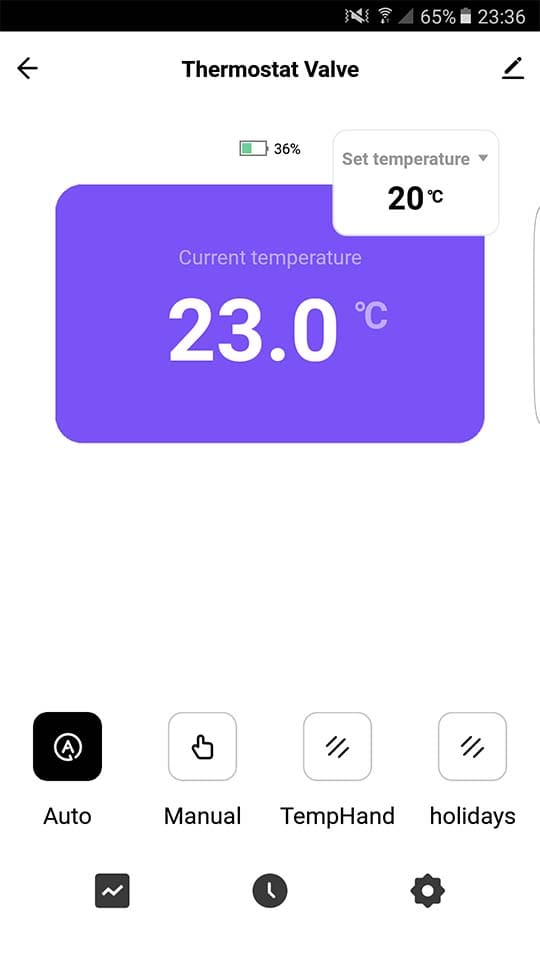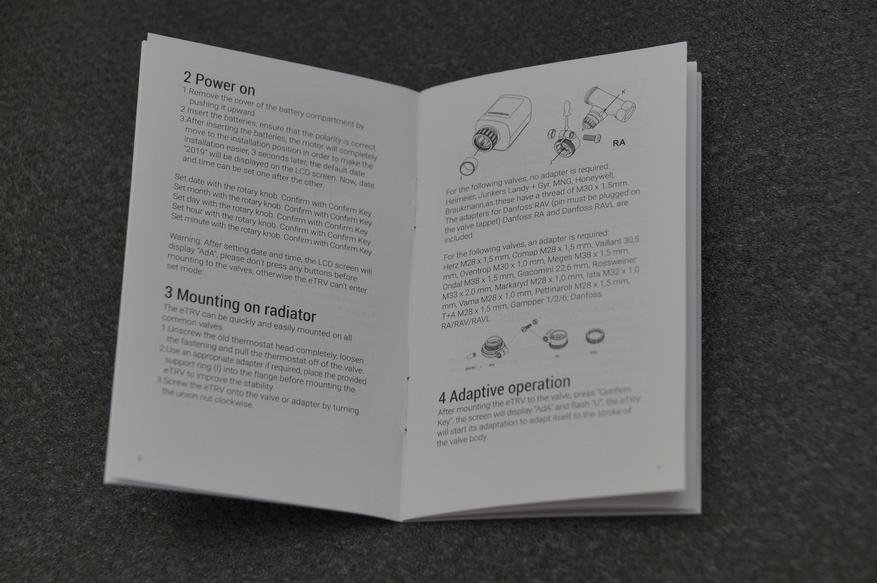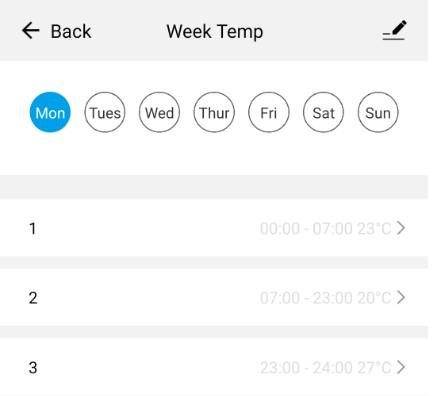Привод радиатора Zigbee WIFI Руководство пользователя
Большое спасибо за ваш выбор наших продуктов и услуг, а также за ваше доверие и поддержку. нам.
Найдите «Smart RM» или «Smart Life». Загрузите приложение Wifi со следующим значком.
https://smartapp.tuya.com/smartroom Примечание: мобильный телефон и шлюз должны подключаться под тем же WIFI роутером. |
Добавьте свой шлюз в приложение, затем добавьте привод радиатора в свой шлюз в приложении. После того, как привод завершит самотестирование, нажмите и удерживайте |
Технические характеристики изделия
| Питание: 2 щелочные батарейки типа АА | Состояние изоляции: нормальная среда |
| Точность отображения: 0.5 ℃ | Запуск программы: установка за неделю 1 как цикл |
| Датчик зонда: NTC (10k) 1% | Размер (мм) : 53 * 89.5 мм |
| Максимальный ход : 4.5 мм | Диапазон отображения температуры: 1 ~ 70 ° C |
| Диапазон регулировки температуры по умолчанию : 5 ~ 35 ° C | Максимальный ток : 90 мА |
| Температура рабочей среды: — 10 ~ 60 ° C | Размер резьбы : M30 * 1.5 |
Дисплеи и кнопки
| Нет. | Значок |  |
| A | ||
| B | ||
| C | Интерфейс настройки времени: |
| NO. | ключи | представлять |
| D |  |
1. Короткое нажатие для переключения ручного режима и автоматического режима 2. Длительное нажатие для доступа к интерфейсу настройки. 3. Подтвердите ключ |
| E |  |
1. Клавиша уменьшения 2. Нажмите и удерживайте, чтобы заблокировать / разблокировать клавиши. |
| F |  |
1. Увеличить ключ 2. Длительное нажатие открывает доступ к настройке функции Boost. |
Монтаж и ввод в эксплуатацию
| Установите привод с клапаном и включите питание, появятся все значки, через 3 секунды отобразится версия программы NO. |  |
Настройки времени: мигает, нажмите
дисплей
установка часа, нажмите
или для настройки значения нажмите еще раз, чтобы отобразить
минут, нажмите или, чтобы отрегулировать значение, нажмите еще раз, чтобы установить неделю, нажмите
или для настройки значения нажмите, чтобы подтвердить настройку и запомнить время. Примечание: после самотестирования привода в нормальном рабочем состоянии, если необходимо изменить время, выберите
и нажмите
доступ к etting. так же, как и вышеупомянутый метод (он будет таким же, как время в сети после подключения Wi-Fi)
Непрерывный щелчок пока не появится «Объявление», нажмите
снова, исполнительный механизм начинает самотестирование, самотестирование завершено, появляется рабочий интерфейс
Неисправность
Примечание: после устранения неисправности снова нажмите на самотестирование.
Описание функции
Выходной режим: нажмите 3 секунды для доступа к интерфейсу настроек, нажмите
или до
мигает, затем нажмите для подтверждения и введите настройку температуры, нажмите или
для настройки значения , нажмите «Подтвердить» и введите
установка дней, нажмите или отрегулировать значение. Если вы хотите отменить режим отпуска, нажмите
чтобы выбрать ручной или автоматический режим, затем выйдите. Вентиляция и энергосбережение: функция вентиляции и энергосбережения отключены по умолчанию, если вы хотите открыть эту функцию, задайте дополнительные параметры (настройки по умолчанию будут восстановлены при замене батареи) Режим отпуска: нажмите 3 секунды для доступа к В интерфейсе настройки нажмите или, пока не начнет мигать, затем нажмите, чтобы подтвердить и ввести настройку температуры, нажмите или, чтобы отрегулировать значение , нажмите «Подтвердить» и введите настройку дней, нажмите или, чтобы отрегулировать значение. Если вы хотите отменить режим отпуска, нажмите, чтобы выбрать ручной или автоматический режим, затем выйдите.
Вентиляция и энергосбережение: функция вентиляции и энергосбережения отключена по умолчанию, если вы хотите открыть эту функцию, установите дополнительные параметры (настройки по умолчанию будут восстановлены при замене батареи)
BOOST: нажмите и удерживайте доступ к BOOST, нажатие любой клавиши для выхода из режима BOOST.
Настройка режима программирования
Нажмите около 3 секунд доступа к интерфейсу настройки, короткое нажатие
переключить на ,
выбранная опция мигает, короткое нажатие
доступ к программированию, нажмите
или чтобы выбрать желаемый режим t мигания (5 означает 5 + 2 дня, 6 означает 6 + 1 день, 7 означает 7 дней), нажмите
для доступа к настройке часов первого периода нажмите или, чтобы настроить значение, нажмите для доступа к настройке минут, нажмите
или для настройки значения нажмите
доступ к настройке температуры (температура первого периода 15 ° C), нажмите
или для настройки значения нажмите
для установки второго периода времени, третьего периода времени …… После завершения всех периодов времени нажмите
для сохранения и выхода. Если вы выйдете до завершения всех настроек, не выполняйте никаких действий, через 5 секунд он автоматически сохранится и вернется в рабочий интерфейс.
| перио d |
Период по умолчанию | Температура по умолчанию |
| 1 | 6: 00-8: 00 | 20 ℃ |
| 2 | 8: 00-11: 30 | 15 ℃ |
| 3 | 11: 30-12: 30 | 15 ℃ |
| 4 | 12: 30-17: 30 | 15 ℃ |
| 5 | 17: 30-22: 00 | 20 ℃ |
| 6 | 22: 00-6: 00 | 15 ℃ |
Дополнительные параметры
Нажмите около 3-5 секунд для доступа к интерфейсу настроек, нажмите
или до
мигает, нажмите
для доступа к дополнительным параметрам , нажмите
или, чтобы изменить значение, нажмите, чтобы установить следующую опцию, после завершения всего, не работайте, через 10 секунд он автоматически сохранится и выйдет.
| Символ | Элемент настройки | Параметр | по умолчанию |
| A1 | Коррекция измерения температуры | -9- + 9 ° С | Поправка на точность 1 ° C |
| A2 | Функция вентиляции окна | 1: дисплей закрыть, нажать |
1. по умолчанию питание включено 2.: дисплей 0:15 означает время закрытия клапана 15 минут |
| время: 0: 05-1: 00, отсчет времени начинается, когда клапан полностью закрыт | |||
| A3 | Автоматическая блокировка при бездействии более 10 минут | 0 : закрыть 1 : открыть | 0 |
| A4 | Минимальный предел заданной температуры | 1-15 ° C | 5 ° C |
| A5 | Максимальный предел заданной температуры | 16-70 ° C | 35 ° C |
| A6 | Увеличьте время работы BOOST, увеличивайте 100 секунд для нажатия каждый раз | 100s-900s | 300 (дисплей 30) |
| 7 | Проверить открытие клапана | 99 среднее открытие клапана 100% 5 среднее открытие клапана 5% Каждое приращение составляет 5% | |
| A8 | Старт / стоп нагрева Температурный гистерезис | 0.5-1.5 | 1 |
| A9 | Режим отображения | 0: вертикальное отображение 1: горизонтальное отображение | 0 |
| AA | Тип управления клапаном | 0: ПИД 1: ВКЛ. / ВЫКЛ. | 0 |
| AB | Сброс | Дисплей 88, используя на 00, нажмите для сброса, все значки появятся, значит сброс выполнен успешно |
Документы / Ресурсы
В данном обзоре рассмотрим Zigbee терморегулятор для радиатора от компании Moes. На рынке представлено несколько моделей данных устройств для умного дома Tuya:
- Moes HY369RT – наверно самая популярная модель. У нее пластиковая гайка, простой дизайн, сенсорные кнопки и отображение информации с помощью светодиодов на боковой части устройства. На нее полно текстовых и аудио обзоров в интернете.
- Moes TV 01 – модель с механическими кнопками и LCD дисплеем.
- Модель, о который пойдет речь в данном обзоре – Moes BRT-100 TRV. По сути это аналог HY369RT. Тут все те же сенсорные кнопки и светодиоды для отображения информации, только расположены они на крышке термоголовки. Изменения, по сравнению с HY369RT коснулись дизайна – новинка выглядит куда интересней. Так же вместо пластиковой, новая термоголовка оснащена металлической гайкой.
Есть еще несколько моделей терморегуляторов, но чаще встречаются именно эти.
Содержание:
- Технические характеристики
- Комплект поставки и установка термоголовки на радиатор
- Автономная работа термоголовки для умного дома
- Добавление терморегулятора в приложение Tuya
- Плагин устройства, настройки
- Термоголовка и Алиса. Работа с Яндекс Станцией. голосовые команды
- В итоге
Технические характеристики
| Питание | 2 АА батарейки (не входят в комплект) |
| Ход штифта | 4.5 мм |
| Точность измерения температуры | 0.5°C |
| Диапазон устанавливаемой температуры | от 5 до 45°C |
| Температура эксплуатации | от 0 до 45°C |
| Влажность окружающей среды | 5-95% RH |
| Ошибка времени | менее 1% |
| Класс защиты | IP20 |
Комплект поставки, внешний вид, установка
В комплекте поставки присутствует инструкция по эксплуатации, адаптеры для крепления к батарее и сам умный привод для радиатора. Он работает по протоколу Zigbee 3.0, для добавления в приложение подойдет любой шлюз из экосистемы Tuya Smart. С поддержкой соответствующего протокола конечно. Батареек в комплекте нет.
Что касается времени автономной работы – производитель заявляет до одного года при обычном использовании и до двух лет работы в режиме ожидания.
Габариты устройства составляют 85 мм в высоту и 53 мм в ширину. Точность измерения температуры – 0.5°C.
Привод работает довольно тихо, отойдя на метр, его уже не слышно. Хотя я встречал сообщения, что громкость может зависеть от партии.
Процесс установки выглядит следующим образом:
- Согласно приведенным в инструкции фотографиям нужно определиться с типом применяемого для монтажа адаптера.
- Далее необходимо установить адаптер на батарею. Если адаптер не требуется для установки привода для радиатора, то переходим к следующему шагу.
- Снять нижнюю крышку с термостата и установить батарейки в соответствующий отсек. При установке не забываем соблюдать полярность. Надеваем обратно нижнюю крышку с креплением согласно инструкции (по насечке на корпусе).
- При первом включении, пока будет мигать надпись F1, он уберет штифт и погасит экран. После этого его можно устанавливать на радиатор. Если нажать на домик, то начнет мигать F2 и штифт будет выдвинут обратно. Если вы уже включали его до этого, то перед установкой нужно обязательно убрать штифт. Для этого однократно нажимаем на домик, а потом нажимаем и держим в течение 3 секунд “+”. Убеждаемся, что штифт убран и устанавливаем умный терморегулятор MOES на радиатор.
Как и было сказано ранее – данная Zigbee термоголовка для радиатора может настраиваться как через приложение, так и с помощью сенсорных кнопок, расположенных на устройстве. Сначала рассмотрим второй вариант.
- Выбор режима работы. Осуществляется путем нажатия на значок домика. Доступны следующие варианты:
-
-
- Ручной режим (иконка руки). В данном режиме задается значение температуры, которое необходимо поддерживать. Когда активна иконка с домиком (левее температуры) – показывается текущая температура в комнате. При нажатии на “+” или “-” загорается иконка “set” и мы задаем требуемую для поддержания температуру. Задание производится с шагом 0.5°C.
- Режим работы по расписанию (иконка часов). В данном режиме можно задать расписание работы на целую неделю. Данный процесс будет рассмотрен чуть позже.
- Режим “Отпуск”. При выборе данного пункта Zigbee термоголовка Moes будет поддерживать температуру 15°C в течение заданного количества дней (процесс задания будет рассмотрен далее), после чего перейдет в режим работы по расписанию.
-
- Настройка времени и дня недели, задание параметров для режима работы по расписанию.
-
-
- Зажимаем кнопку домика на 3 секунды. Далее задается текущее время и день недели. Сначала часы, потом нажимаем домик и переходим к настройкам минут, далее день недели (зеленая цифра сверху). Далее необходимо задать количество дней отпуска (используется при работе в режиме “отпуск”).
- Следующий пункт (горят цифры 1 – 5) – настройка температурных режимов для первых пяти дней (понедельник – пятница). Она состоит из 4 временных интервалов с заданием требуемой температуры для каждого из них. Пример интервалов приведен в инструкции к термоголовке Moes. Например, первый можно сделать с 6 до 8 часов, второй – с 8 до 18 часов, третий – с 18 до 23 и четвертый – с 23 до 6. Для каждого интервала задаем часы, потом нажимаем домик и задаем минуты, далее – поддерживаемую температуру. Следующее нажатие домика – следующий временной интервал. Когда все они будут заданы, загорится зеленая цифра 6 (суббота) и нужно будет аналогично задать необходимые значения для нее. И еще раз пройти все пункты для воскресенья.
-
- Для того, чтобы заблокировать кнопки управления одновременно нажмите и удерживайте в течение 3 секунд кнопки “+” и “-”.
- Нажатие и удержание в течение трех секунд плюса переведет термоголовку в режим обогрева (штифт полностью уберется) на заданное в расширенных настройках время (по умолчанию – 300 секунд).
- Для перехода в расширенные настройки необходимо на 3 секунды одновременно зажать минус и домик. При этом загорится A1 и через несколько секунд появится цифровое значение. Если после загорания А1 нажать еще раз домик, то выберется пункт А2, А3, А4 и т д. Ниже я постарался их перевести (если увидите неточности, то просьба сообщить в комментариях):
Вот собственно и почти все настройки устройства. Такая небольшая инструкция для термоголовки Moes получилась.
Добавление в приложение Smart Life от Tuya Smart
С настройкой для автономной работы разобрались, можно теперь и в приложение добавить. Напоминаю, что термоголовка Moes работает по протоколу Zigbee 3.0 и для добавления в приложение обязательно нужен соответствующий шлюз.
Процесс добавления выглядит следующим образом:
- Нажимаем “+” и выбираем “Добавить устройство”. В появившемся окне в левом верхнем углу нажимаем на сканер QR кода и сканируем код из инструкции.
- Выбираем шлюз, к которому будет осуществляться привязка.
- Далее на экране появится инструкция по сбросу устройства. Проматываем ее до последнего окна, нажимаем на значок “-” на термоголовке и держим 3 секунды, пока не начнет мигать иконка Wi-Fi. Ставим в приложении галочку, что светодиод мигает и нажимаем “Ок”.
- Все готово, умный термостат доступен в приложении, можно перейти в плагин для его настройки.
Плагин BRT-100 TRV. Настройки в приложении
На главном экране плагина отображается текущая температура в комнате, чуть выше можно задать поддерживаемую температуру. Внизу – выбор режима работы:
- по расписанию;
- ручной, путем задания поддерживаемой температуры;
- режим отпуска с поддержанием температуры в 15 градусов Цельсия определенное количество дней;
- временный ручной режим.
При выборе последнего режима, термоголовка будет поддерживать заданную температуру и автоматически вернется к работе по расписанию в следующий временной промежуток. Как я понял – данный режим недоступен при автономной настройке и доступен только через приложение.
Еще ниже можно:
Меню расширенных настроек дублирует аналогичное меню, доступное при автономной настройке устройства. Тут есть защита от детей, режим открытого окна, включение эко режима и т д.
Так же, как и другие умные устройства Tuya, термоголовка для радиатора Moes может участвовать в различных сценариях автоматизации.
В сценариях возможно использование термоголовки в качестве действия. Т е что-то произошло – термоголовка реагирует определенным образом. И скажу сразу, я ожидал увидеть всего 2 доступных действия, а их тут оказалось больше 10. По сути в сценарии можно изменить практически все ее настройки. Но нет ожидаемых действий – убрать или выдвинуть штифт. Но можно реализовать данное действие выбрав ручной режим работы и задав нужную температуру. Таким образом можно привязать ее к внешнему датчику температуры. Сам не пробовал, ввиду отсутствия такого датчика, но причин, почему это не будет работать – не вижу.
Полный список вариантов действий в сценарии привожу на скриншоте ниже.

Термоголовка и Алиса
Помимо работы с приложением от производителя, данный терморегулятор для радиатора можно подвязать и к Алисе. Для этого достаточно синхронизировать аккаунт Smart Life / Tuya Smart с приложением Яндекса.
В умном доме Яндекс можно задать поддерживаемую температуру и управлять термоголовкой с помощью голосовых команд. Полный их список представлен на скриншоте ниже.
Что в итоге
В итоге у Moes вышла отличная термоголовка, работающая в умном доме Tuya. Интересный дизайн, работа с Яндекс Алисой, возможность полностью автономной работы без приложения и обилие различных настроек и режимов – основные ее плюсы.
Комплект для управления отоплением в двухкомнатной квартиры Zigbee Ya-HY368+Zigbee Ya-ZB1. Устройство работает от батарей, является беспроводным устройством ZigBee и используется совместно с многофункциональным шлюзом ZigBee ЯСмарт Ya-ZB1 под управлением мобильного приложения Я Смарт.
Устройство совместимо с голосовым управлением Яндекс Алиса, Google Assistant, Alexa.
Руководство пользователя умный терморегулятор ЯСмарт Ya-HY368
Доступные функции:
Умный терморегулятор ЯСмарт Ya-HY368, прост в установке, монтируется, так же как традиционный ручной регулятор температуры радиатора. Вам не нужно выполнять строительные работы.
Посадочная резьба М30 x 1,5, адаптеры для клапанов RA, RAV, RAVL в комплекте.
Замените обычные регуляторы, на терморегулятор ZigBee Ya-HY368.
Экран и кнопки предоставляют интуитивно понятное управление терморегулятором. Использование приложения ЯСмарт позволяет дистанционно настраивать расписания, просматривать и устанавливать температуру.
Возможности:
- Регулирования комнатной температуры или температуры теплого пола;
- Простая установка: нет необходимости сливать воду или вмешиваться в систему отопления;
- Подключение до 50 терморегуляторов на один Zigbee шлюз
- Расписание на неделю вперед, режимы экономии энергии;
- Шесть независимых временных периода установки температуры в течении дня, обеспечат комфорт и сэкономят деньги за отопление. Например, снизить температуру в ночное время или когда все на работе;
- Оснащен встроенными часами и календарем;
- Выбор режима нажатием одной кнопки;
- Управление несколькими терморегуляторами, установленными в различных местах (например, в дачном доме, административных зданиях или офисном центре) из одного мобильного приложения;
- Контроль через Интернет без абонентской платы. Находясь на работе, в отъезде в другом городе или даже стране, Вы сможете управлять отоплением из любой точки мира;
- Локальный (с дисплея регулятора) и дистанционный (из мобильного приложения) режим контроля и задания температуры помещений или теплого пола;
- Работает без подключения к Wi-Fi и Интернет, как традиционный регулятор температуры с сохранением расписания работы;
- Синхронизация установленных временных программ в приложении ЯСмарт при восстановлении подключения к сети ZigBee и Интернет;
- Создание различных сценариев совместно с другими устройствами ЯСмарт;
- Автоматическая калибровка и регулярное самотестирование предотвращает заедание вентилей и отложение извести;
- Безопасность: защита от замерзания, защита от детей, автоматическая защита против засорения клапанов путем самостоятельных действий без участия человека.
Примеры возможных сценариев:
- Система климат-контроля в помещении, управление всеми отопительными приборами и водяными теплыми полами
- Автоматический перевод обогрева в экономичный режим в доме при уходе из дома (по геолокации или наличию телефона в домашней сети Wi-Fi)
- Задание расписания установки различной температуры работы в течении дня и недели
При отсутствии сети Wi-Fi и Интернет регулятор работает согласно заданных параметров. Расписание хранится в памяти терморегулятора.
Голосовое и сценарное управление
Устройство совместимо с голосовым управлением Яндекс Алиса, Google Assistant, Alexa. Зарегистрируйте свое устройство в системе Яндекс Алиса (Google Assistant, Alexa) и управляйте устройством голосовыми командами, настройка занимает не более пяти минут.
Функциональный сервис создания правил и сценариев в приложении ЯСмарт позволяет управлять устройством при помощи сотен различных сценариев управления. Ваши сценарии управления могут зависеть от вашего местоположения, погодных условий, рассветом/закатом, зависеть от других устройств, влиять на другие устройства и от многих других условий.
Как это работает?
Все просто. Установите терморегулятор на радиатор вместо традиционного ручного регулятора температуры. Подключите устройство к шлюзу ЯСмарт Ya-ZB1. Добавьте устройство в приложение ЯСмарт. Настройка завершена. Настраивайте сценарии работы, получайте push-уведомления.
Питание терморегулятора осуществляется от батарей AAx2 (не входят в комплект поставки).
Комплектация:
- умный терморегулятор «Я Смарт» Ya-HY368 – 3 шт;
- комплект адаптеров для установки на клапана различных типов (RA, RAV, RAVL) — 3 компл;
- умный Wi-Fi многофункциональный шлюз Zigbee «Я Смарт» Ya-ZB1 -1 шт
- провод USB-MicroUSB -1 шт
- руководство пользователя -1 шт
Технические характеристики и параметры:
- источник питания: батарея ААх2
- ток потребления в режиме ожидания: < 5 мкА
- время работы от батареи: 2 года
- дальность действия: > 100 м (на открытом пространстве)
- протокол передачи: ZigBee
- посадочная резьба (без адаптеров): М30х1,5
- вес: 110 гр
- размеры: (Диаметр×В): 60 × 79 мм
- диапазон измерения температуры: 0°C до +60°C,
- цвет: белый
- точность: +/- 0,5°C;
- кнопки управления: сенсорные;
- сохранение программ при отключении электроснабжения: да
Условия хранения и эксплуатации:
- рабочая температура: 0°C до +60°C, влажность RH≤80%
- температура хранения -20°C до +75°C, влажность RH≤80%
Для работы проектов iXBT.com нужны файлы cookie и сервисы аналитики.
Продолжая посещать сайты проектов вы соглашаетесь с нашей
Политикой в отношении файлов cookie
Я думаю, многие ставили перед собой вопрос как экономить на отоплении, как сделать счета за отопление или свет еще меньше. Вот тут на помощь приходит умная термоголовка термостат SH3 Zigbee eTRV, которая позволит не только снизить сумму за отопление, но и позволит делать температуру в комнате комфортной для вас. Огромный плюс этого термостата для батареи или теплого пола, то, что ей по сути и не нужна система умного дома. Термоголовка может работать полностью автономно без наличия Zigbee шлюза или интернета дома. Все режимы работы можно настроить прямо с помощью меню управления умной термоголовки SH3 Zigbee eTRV. Устройство 3 в 1 – Термостат, термоголовка и датчик температуры в помещении. В комплекте к термостату, есть переходники для подключения на различных типах батарей. Но раз у нас умный дом, то будем подключать термоголовку через ZigBee шлюз и управлять отоплением/температурой в комнате, с помощью мобильного телефона. Тут и открывается 3тий, скрытый параметр умного терморегулятора SH3 Zigbee eTRV это отображение на экране смартфона текущей температуры в комнате.
Термоголовка SH3 Zigbee eTRV УЗНАТЬ ЦЕНУ
Еще один вариант Термоголовка ZigBee Moes УЗНАТЬ ЦЕНУ
Комплектация и внешний вид
На упаковке производитель сразу выделил основные аспекты работы головки и возможности продукта.
В инструкцию советую. заглянуть, что бы понять как подключать, а главное настраивать режимы работы термоголовки.
В комплект входят три вида адаптеров, болт с гайкой для фиксации, удлинитель штока и две пластиковые «звездочки», предназначение которых мне не известно.
RA и RAV адаптеры.
RAVL адаптер.
Термоголовка имеет довольно большой дисплей, кнопки настройки и управления.
В «тыльной» части расположилась крутилка выбора температуры и изменения настроек.
Регулирует температуру вот этот шток, который автоматически выкручивается или закручивается «мозгами» термоголовки, утапливая или освобождая клапан на вашей батарее.
Левая и правая грань имеют скошенные края.
Устройству для работы не нужен дополнительный датчик температуры, он уже встроен в термоголовку, «вентиляционные» вырезы которого, расположились на задней крышке.
Питается устройство от двух батареек типа АА (пальчиковые), которые прячутся под крышкой.
Подключение и настройка
Перед первым подключением, необходимо настроить правильную дату и время на устройстве. Это позволит использовать сценарии автоматизации, непосредственно с головки, даже без использования мобильного приложения.
После этого головка автоматически должна определить длину штока на батарее. Поэтому если запустить первоначальную настройку, на столе, головка выдаст ошибку F4. Все виды ошибок можно найти в инструкции.
Мой кран на батарее выглядит вот так. Для него я буду использовать переходник для подключения типа RAW. Не забываем затянуть его винтом и гайкой из комплекта.
После этого запуская инициализацию по новой.
Все, головка готова к работе, и уже даже установлено расписание автоматизации «по умолчанию» и температура.
В верхней части дисплея отмечены часы в которых будет комфортная температура, если «пусто» то головка будет работать в экономичном режиме. Рядом выбранный режим ( в моем случае автоматически) и выставленная температура. Ниже день недели и остаток заряда батарей. Под экраном кнопки меню, выбора и ручного выбора режима работы.
Головка может работать в 3ех режимах. И не стоит переживать относительно датчика температуры, встроенного в термоголовку, он никак не нагревается от батареи достаточно точен, даже в сравнении с датчиком в центре комнаты.
Первый режим автоматический, по сути, работает как обычный термостат с недельным программированием. Удобно, если у вас есть ночной тариф отопления, или напротив, вы хотите засыпать в более прохладной комнате, а днем что бы было потеплее. В моем случае, я использую полный нагрев комнаты с 23-00 и до 24 градусов, а далее поддержку температуры 21 градус на протяжении всего дня до 23-00.
Следующий режим — это режим ручной. Переключается с помощью 1ой кнопки «меню». В нем мы просто выставляем «крутилкой» желаемую температуру, а также можем выбрать комфортную температуру экономичного или комфортного режима работы. Третьей кнопкой, с соответствующей иконкой можно быстро переключаться между ними.
Третий режим, это режим отпуск. Зачем тратить свои деньги на отопление, если вас нет дома. Выбираем режим отпуск кнопкой меню, крутилкой выставляем сколько дней мы будем в отпуске, подтверждаем центральной кнопкой. Далее выставляем год, месяц, число и время, когда мы собрались быть не дома, после этого выставляем нужную нам температуру. Все на протяжении этих дней в комнате будет заданная Вами температура.
Возможности автономной настройки
Как я и говорил выше, головка может быть полностью автономным устройством и работать даже без интернета и шлюза ZigBee. Для этого у нее предусмотрен режим настроек. Для этого первым делом зайдем в настройки и зададим параметры работы устройства «под себя». Для этого 5 секунд удерживаем кнопку «Меню».
Меню POS – отображает степень открытия клапана в процентах, чем значение ниже, тем мене открыт клапан на батарее.
В меню dAt — можем откорректировать время и дату, если вы ошиблись при первом включении.
Меню dSt – позволяет нам указать устройству, что необходимо переходить на летнее или зимнее время. По умолчанию это выключено.
Меню Aer – функция определения открытого окна. Когда температура в комнате, за 5 минут упадет на более чем 5 градусов С, термоголовка автоматически определит, что открыто окно или дверь, и прикроет клапан на батареи, чтобы вы не отапливали улицу. В этой настройке можно указать минимальную температуру в комнате и длительность проветривания в минутах. Если выставить длительность в 0 минут, то эта функция будет отключена.
Меню tOF – калибровка датчика температуры. Если у вас батарея установлена под шторой, столом и т.д., то естественно температура там будет выше, чем в середине комнаты. Для этого мы можем откалибровать датчик под «среднюю» температуру комнаты. Например, датчик на головке отображает 20.3 градуса, а в комнате всего 18.1, то крутилкой выставим значение -2.2. Максимально +-5,5 градусов.
Настройка автоматического режима работы термоголовки
Меню Pr0 – позволяет нам настроить автоматический режим работы термоголовки «под себя». По сути, мы в ручном режиме, даже без подключения к TYUA шлюзу отсутствию интернета и полной автономности, можем заставит работать нашу термоголовку по дням недели и времени. Очень удобно, даже если вы не хотите заморачиваться с умным домом, ZigBee шлюзами и прочими мобильными приложениями. Вначале выбираем режим по дням или их группу. Как например выходные – будни, все дни или для каждого дня будем задавать параметры температуры и переключения режима отдельно. Я выбираю все дни. Далее выставляем время, с которого начнется действие экономного режима. Так как у меня тариф на электроэнергии снижается с 23-00 до 07-00, я выставлю 07-00. Градация времени кратна 15 минутам. По умолчанию экономная выставлена в 17 градусов, я считаю, и в целом, если дома никого нет, вы на работе, то зачем топить? Выставляем ее крутилкой, кнопкой по центру подтверждаем. Далее выставляем комфортную температуру, для меня это значение пусть будет 23,5 градуса. Подтверждаем и выставляем время начала действия этой температуры. В моем случае это с 23-00. Вы можете выставить время прихода с работы, или предварительно, чтобы не сидеть в холодном доме. Далее нам будет предложено 8 дополнительных временных интервалов для установки температуры. Либо же после ввода экономной температуры, выберем 24-00 и тогда программа запомнит параметры и завершит цикл. Убеждаемся, что все выставили правильно, выходим из настройки удерживая кнопку «меню».
Как видим в верхней части дисплея отобразилась прямая с 07-00 до 23-00 когда будет активен комфортный режим, а с 07-00 будет действовать экономный режим.
Дополнительные возможности и настройки
1 – если вы вдруг вернулись с отпуска или с работы пораньше, а дома +17, согласно режиму работы термостата. Что бы быстро нагреть комнату надо в любом из режимов нажать на центральную клавишу, подождать 20-30 секунд и термостат на 15 минут (900 секунд, отсчет которых происходит на дисплее) откроет клапан на батареи на 80% от максимального. Что бы быстро нагреть комнату. Через 15 минут девайс вернется в свой предыдущий статус. Отменить быстрый нагрев можно, опять же, кратким нажатием на центральную кнопку.
2 – настройка «по умолчанию» комфортной и экономичной температуры. Удерживаем 5 секунд кнопку переключения режимов и выставляем значение температуры для каждого из режимов.
3 – установка «летнего» режима. Для этого необходимо переключиться в ручной режим и крутить регулятор температуры в состояние выключено — OFF. Клапан на батарее будет полностью открыт. Для отключения режима, в любом из режимов необходимо выставить температуру «крутилкой».
4 – настройка режима защиты от замерзаний. Эта функция будет удобна при строительстве дома, или в квартире, где никто не живет дабы не порвало трубы. Выключаем устройство, как и в летнем режиме, и теперь если температура в комнате опустится до 0 градусов, термоголовка автоматически откроет клапан батареи и будет держать его открытым, пока температура не станет +5 градусов.
5 – защита от детей, которые любят покрутить разные крутилки =). Удерживаем кнопку меню/режим и одновременно выбора режима работы до тех пор, пока на дисплее не появится надпись LOC. Все, устройство не реагирует на нажатия кнопок или крутилку температуры. Для отмены кратко нажимаем на эту же комбинацию кнопок.
Кроме этого, девайс не позволяет «закиснуть» нашему клапану на батарее. Если клапан, в течении недели, не был задействован ( допустим включен летний/зимний режим, или температура в комнате выше чем настройки термоголовки), то в 00-00 каждую субботу, термоголовка будет автоматически открывать и закрывать клапан на батарее.
Меню rES — сброс всех настроек на заводские значения.
Мобильное приложение
Для подключения устройства нам понадобится ZigBee шлюз беспроводной или проводной ( как более надежный). После установки и/или открытия приложения Smart Life или Tyua Smart — запускаем автоматический поиск девайсов, и спустя 20-30 секунд головка уже нашлась.
В главном меню можем изменить режим работы, а также мы видим установленную и текущую температуру, вольтаж батарей. Чуть ниже можно заблокировать устройство от детей, ползунком выставить нужную температуру. В самом низу кнопки выбора сценария работы и входа в настройки. Выбранный режим
При использовании ускоренного нагрева, так же будет отображаться счетчик времени, так же информация дублируется на экран головки.
Настройки полностью дублируют настройки, которые мы видели у самой термоголовки. настройка автоматического режима в разрезе недели, настройка режима отпуск.
Там же выставляется температура «по умолчанию» для отпуска, комфортного и экономичного режимов. Все температурные настройки «перенеслись» из памяти головки.
Настройки открытого окна и калибровки датчика температуры головки.
Для себя я решил выставить вот такой режим работы, так как у меня отопление электрическое и установлен двух-зонный счетчик, то топить мне лучше ночью. Вот с 23 до 24 нагреваем как можно быстрее до 27 градусов по Цельсию ( до такой температуры конечно комната банально не успеет нагреться, но клапан на батарее 100% будет открыт полностью). Далее ночью поддерживаем 23 градуса по Цельсию, а с 7 утра поддерживаем 20 градусов. Если у вас дома в период с 9 до 18 все на работе, можно сделать промежуточное значение, допустим +16, а начать разогрев с 17-00. Вариантов тьма. Так же, в умных сценариях можно создать различные условия начиная от открытия окна, заканчивая датчиком движения или освещения.
Видеообзор
Вывод
Огромный плюс этого термостата для батареи или теплого пола, то, что ей по сути и не нужна система умного дома. Термоголовка может работать полностью автономно без наличия Zigbee шлюза или интернета дома. Все режимы работы можно настроить прямо с помощью меню управления умной термоголовки SH3 Zigbee eTRV. Устройство 3 в 1 – Термостат, термоголовка и датчик температуры в помещении. В комплекте к термостату, есть переходники для подключения на различных типах батарей. Можно подключать термоголовку через ZigBee шлюз и управлять отоплением/температурой в комнате, с помощью мобильного телефона. Тут и открывается 3тий, скрытый параметр умного терморегулятора SH3 Zigbee eTRV это отображение на экране смартфона текущей температуры в комнате. Терморегулятор SH3 Zigbee eTRV легко подключается через приложение Smart Life или tuya smart. А с помощью не хитрых манипуляций, можно будет подключать и к системе умного дома Home Home Assistant через zigbee2mqtt home assistant.
Беспроводной терморегулятор для радиатора Zigbee Ya-HY368
Назначение устройства
Умный регулятор температуры “Я Смарт” Ya-HY368, предназначен для управления радиаторами.
Устройство работает от батарей, является беспроводным устройством ZigBee и используется совместно с многофункциональным шлюзом ZigBee «Я Смарт» Ya-ZB1 под управлением мобильного приложения «Я Смарт».
Доступные функции
Умный терморегулятор (термоголовка) прост в установке, монтируется, так же как традиционный ручной регулятор температуры радиатора. Вам не нужно выполнять строительные работы.
Замените обычные регуляторы, на регуляторы ZigBee Ya-HY368.
Экран и кнопки предоставляют интуитивно понятное управление терморегулятором. Использование приложения Я Смарт позволяет дистанционно настраивать расписания, просматривать и устанавливать температуру.
Возможности:
- Регулирования комнатной температуры или температуры теплого пола;
- Простая установка: нет необходимости сливать воду или вмешиваться в систему отопления;
- Расписание на неделю вперед, режимы экономии энергии;
- Четыре независимых временных периода установки температуры в течении дня, обеспечат комфорт и сэкономят деньги за отопление. Например снизить температуру в ночное время или когда все на работе;
- Оснащен встроенными часами и календарем;
- Выбор режима нажатием одной кнопки;
- Управление несколькими терморегуляторами, установленными в различных местах (например, в дачном доме, административных зданиях или офисном центре) из одного мобильного приложения;
- Контроль через Интернет без абонентской платы. Находясь на работе, в отъезде в другом городе или даже стране, Вы сможете управлять отоплением из любой точки мира;
- Локальный (с дисплея регулятора) и дистанционный (из мобильного приложения) режим контроля и задания температуры помещений или теплого пола;
- Работает без подключения к ZigBee и Интернету, как традиционный регулятор температуры;
- Синхронизация установленных временных программ в приложении «Я Смарт» при восстановлении подключения к сети ZigBee и Интернет;
- Создание различных сценариев совместно с другими устройствами «Я Смарт»;
- Автоматическая калибровка и регулярное самотестирование предотвращает заеданиe вентилей и отложениe извести;
- Безопасность: защита от замерзания, защита от детей, автоматическая защита против засорения клапанов путем самостоятельных действий без участия человека.
Примеры возможных сценариев:
- Система климат-контроля в помещении, управление всеми отопительными приборами и водяными теплыми полами
- Автоматический перевод обогрева в экономичный режим в доме при уходе из дома (по геолокации или наличию телефона в домашней сети Wi-Fi)
- Задание расписания установки различной температуры работы в течении дня и недели
При отсутствии сети Wi-Fi и Интернет регулятор работает согласно заданных параметров. Расписание хранится в памяти терморегулятора.
Как это работает?
Все просто. Установите термоголовку на радиатор вместо традиционного ручного регулятора температуры. Подключите устройство к шлюзу «Я Смарт» Ya-ZB1. Добавьте устройство в приложение «Я Смарт». Настройка завершена. Настраивайте сценарии работы, получайте push-уведомления.
Питание терморегулятора осуществляется от батарей (не входят в комплект поставки).
Совместимость с IOS и Android

Отсканируйте QR-код для загрузки бесплатного приложения «Я Смарт»
Комплектация
- Умный терморегулятор “Я Смарт” Ya-K07 – 1шт;
- Комплект адаптеров для установки на клапана различных производителей — 1 шт;
- Руководство пользователя – 1 шт.